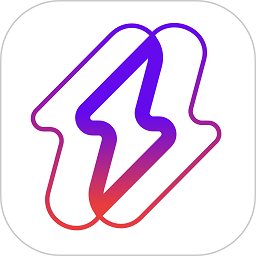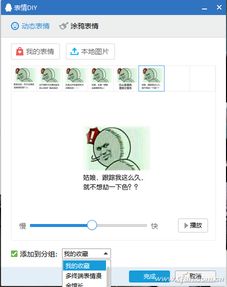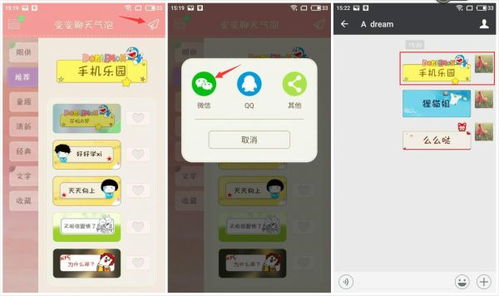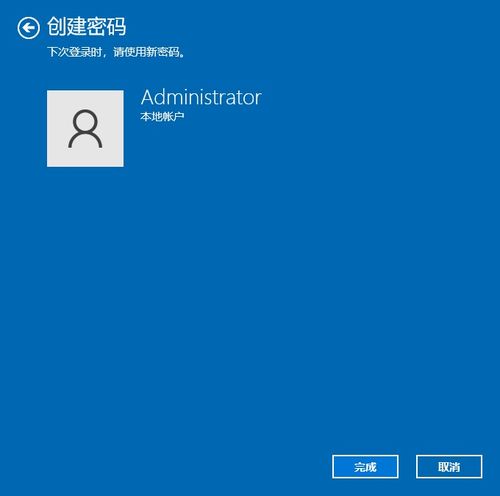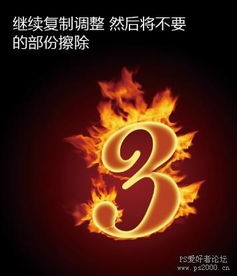在Fireworks中轻松打造炫酷多图闪动GIF效果
在制作GIF闪图效果时,Fireworks无疑是一个强大的工具。无论是个人使用还是商业应用,Fireworks都能帮助用户轻松创建出吸引人的动画效果。以下是关于如何使用Fireworks制作多张图片的闪图效果GIF的详细教程。

Fireworks中制作多张图片的闪图效果GIF
在数字化时代,GIF动画以其独特的魅力和简洁性,在各种平台上广受欢迎。GIF闪图不仅可以用于个人社交媒体分享,还可以用于商业宣传、网页设计等。Adobe Fireworks,作为一个专业的图像编辑和网页设计软件,为制作GIF闪图提供了便捷的工具和强大的功能。下面,我们就来详细探讨如何使用Fireworks制作多张图片的闪图效果GIF。

准备工作
在开始制作GIF闪图之前,你需要做一些准备工作。首先,准备好你想要用于闪图的图片素材。这些图片可以是已有的图片,也可以是你自己拍摄或创作的图片。需要注意的是,所有图片的尺寸应该相同,这样可以避免在动画中出现尺寸不一致的问题。
1. 启动Fireworks:
打开Fireworks软件,进入主界面。
2. 创建新文档:
为了制作GIF闪图,你需要创建一个新的文档。点击“文件”菜单,选择“新建”,然后设置文档的大小和分辨率。确保画布颜色设置为透明,这样可以确保最终生成的GIF动画在背景上更加干净。
3. 导入图片:
在Fireworks中,你可以通过“文件”菜单的“导入”选项,将你的图片素材导入到文档中。
制作GIF闪图的步骤
1. 打开帧面板:
在Fireworks的右侧面板中,找到并打开“帧和历史”选项。这是制作GIF动画的关键面板,它将帮助你管理动画中的每一帧。
2. 创建初始帧:
在帧面板中,你将看到一个默认的初始帧。你可以将这个初始帧作为动画的第一帧。将你的第一张图片拖放到这个帧中,并调整图片的大小和位置,使其适合画布。
3. 添加新帧:
点击帧面板底部的“新建/重制帧”按钮,创建一个新的帧。这个新帧将作为动画的第二帧。在新帧中,将你的第二张图片拖放到画布上,同样调整其大小和位置。
4. 复制和粘贴帧:
如果你有多张图片,并希望每个图片占据动画的一个帧,你可以通过复制和粘贴帧来快速创建多帧动画。选择第一个帧,右键点击并选择“复制帧”,然后选择新创建的帧,右键点击并选择“粘贴帧”。这样,你可以快速地将所有图片添加到动画中。
5. 调整帧延时:
帧延时决定了动画中每一帧显示的时间长度。在右侧的帧面板中,你可以看到一个数字栏,这个栏用于设置每个帧的延时。通过调整这些数字,你可以控制动画的速度。一般来说,较短的延时会使动画看起来更快,而较长的延时则会使动画看起来更慢。
6. 预览动画:
在创建和编辑完所有帧后,你可以通过点击帧面板中的播放按钮来预览动画效果。这将帮助你了解动画的整体表现,并在必要时进行调整。
7. 保存GIF动画:
当你对动画效果满意后,你可以通过点击“文件”菜单,选择“另存为”,将动画保存为GIF格式。在保存对话框中,确保选择“动画GIF”作为文件格式,然后点击“保存”。
添加文字或其他元素
除了简单的图片切换外,你还可以在GIF动画中添加文字或其他图形元素,以增加动画的趣味性和信息性。
1. 添加文字:
在任意一帧中,点击左侧工具栏中的文字工具,然后在画布上点击并输入你想要添加的文字。你可以通过调整文字的字体、大小、颜色和位置来使其符合你的设计需求。
2. 添加图形元素:
同样地,你可以从左侧工具栏中选择各种图形工具,如矩形、圆形、多边形等,然后在画布上绘制这些图形。你可以通过调整图形的颜色、填充和边框来使其与动画的整体风格保持一致。
3. 调整图层顺序:
在Fireworks中,你可以通过图层面板来管理不同元素之间的层级关系。通过拖动图层来重新排列它们的顺序,你可以确保文字或其他图形元素出现在图片的前面或后面。
进阶技巧
除了基本的图片切换和文字添加外,你还可以利用Fireworks的一些进阶功能来创建更加复杂和吸引人的GIF动画。
1. 使用遮罩:
遮罩是一种允许你通过掩蔽部分图像来创建特殊效果的工具。在Fireworks中,你可以使用遮罩来创建渐变过渡效果、形状过渡效果等。
2. 创建动画元件:
如果你想要在动画中重复使用某个元素,并将其作为动画的一部分进行编辑,你可以将这个元素转换为动画元件。通过选择元素并右键点击选择“转换为元件”,你可以将其转换为可编辑的动画元件。然后,你可以在帧面板中创建多个帧,并在每个帧中编辑元件的不同属性,如位置、大小、颜色等。
3. 导入矢量图形:
Fireworks支持导入矢量图形文件(如SVG),这使得你可以将复杂的图形元素以高质量的方式添加到动画中。通过导入矢量图形,你可以创建出更加精细和流畅的动画效果。
4. 使用洋葱皮工具:
洋葱皮工具允许你在编辑当前帧时查看前后帧的内容。这对于调整动画中的过渡效果非常有用。通过启用洋葱皮工具,你可以更容易地看到动画中的连续性,并据此进行微调。
总结
通过使用Fireworks,你可以轻松地将多张图片转换为吸引人的GIF闪图动画。从基本的图片切换和文字添加,到进阶的遮罩、动画元件和矢量图形导入,Fireworks提供了丰富的工具和功能来帮助你实现各种创意。无论你是个人用户还是商业设计师,都可以通过掌握这些技巧来制作出高质量的GIF动画,为你的作品增添更多的活力和吸引力。
- 上一篇: 按摩果冻是用来做什么的?
- 下一篇: 家常卤鸡爪怎么做?
-
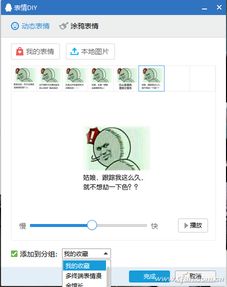 打造炫酷动画闪字GIF,QQ制作秘籍大公开!资讯攻略11-26
打造炫酷动画闪字GIF,QQ制作秘籍大公开!资讯攻略11-26 -
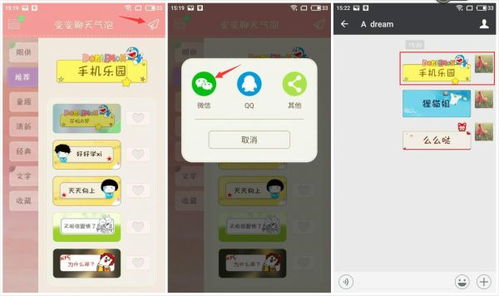 打造个性化微信:如何设置炫酷主题与气泡效果资讯攻略11-18
打造个性化微信:如何设置炫酷主题与气泡效果资讯攻略11-18 -
 如何轻松打造炫酷立体发光字资讯攻略10-29
如何轻松打造炫酷立体发光字资讯攻略10-29 -
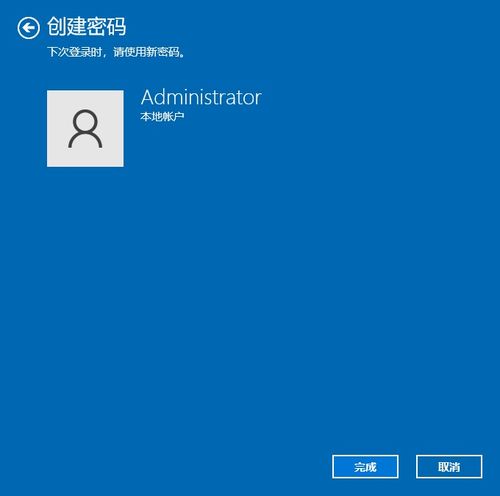 Win10电脑动态壁纸设置教程:打造炫酷桌面新体验资讯攻略11-21
Win10电脑动态壁纸设置教程:打造炫酷桌面新体验资讯攻略11-21 -
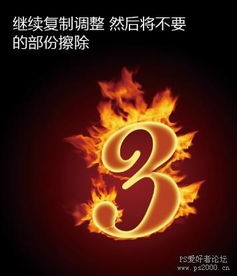 一键打造炫酷火焰字,PS教程来袭!资讯攻略12-08
一键打造炫酷火焰字,PS教程来袭!资讯攻略12-08 -
 轻松学会:如何制作GIF动图资讯攻略11-20
轻松学会:如何制作GIF动图资讯攻略11-20